Editar vídeo
- 1. dicas de edição de vídeos+
O Final Cut Pro é um software de edição de vídeo não linear da Apple para os usuários Mac. Não há necessidade de ficar desanimado se você quiser editar e personalizar seus vídeos em dispositivos Android, porque estão disponíveis várias alternativas. Para ajudá-lo com a pesquisa, estão listadas abaixo as melhores alternativas ao Final Cut Pro para Android.
- Parte 1. As 5 Melhores Alternativas ao Final Cut Pro para Android
- Parte 2. Como Converter e Editar Vídeos Facilmente para Android
Parte 1. As 5 Melhores Alternativas ao Final Cut Pro para Android
Para facilitar a edição de vídeo em seus dispositivos Android, existem muitos programas alternativos ao Final Cut Pro. Abaixo estão listadas as 5 melhores aplicações da categoria.
Desenvolvido por Wondershare, este é um bom aplicativo alternativo ao Final Cut para Android, que suporta uma grande variedade de recursos de edição. O processo de edição de vídeo é simples e rápido e vem sem qualquer marca de água. Os vídeos processados podem ser partilhados diretamente em sites de redes sociais como YouTube, Facebook, Instagram e outros. Alguns dos principais recursos de edição suportados pelo aplicativo incluem a criação de vídeos invertidos, a criação de vídeos em câmera lenta, a adição de transições e filtros, aparamento, duplicação, rotação, e muitos outros. Fotos e imagens a serem editadas podem ser adicionadas da galeria do dispositivo, álbuns, Facebook e Instagram.

Com avaliação 4.5, este é um aplicativo popular para Android. O aplicativo é principalmente usado para criar filmes de aparência profissional em qualidade 4K e edição de vídeos. Recursos multi-timeline são suportados pelo aplicativo, e há também uma opção para compartilhá-los através de redes sociais. Alguns dos recursos suportados incluem a adição de efeitos de vídeo, modelos de título, transições, filtros, aparamento, divisão, rotação, ajuste de parâmetros de vídeo, combinação de vídeos, adição de texto, adição de cor de fundo, e outros.

Edite seus vídeos e imagens sem problemas, e isso funciona como uma grande alternativa ao Final Cut Pro para Android. Usando o aplicativo, você pode aplicar os filtros, efeitos, adicionar música, adicionar texto, e até mesmo incluir emojis. A qualidade do vídeo de saída pode ser selecionada como desejado. Além das características básicas de edição de vídeo, o aplicativo tem uma seção de edição separada para usuários do Instagram. Voiceovers, música e efeitos sonoros podem ser adicionados usando o aplicativo.

- ALIVE: Criador de Vídeos para YouTube & Instagram
Para edição simples e rápida, existem várias funcionalidades criativas suportadas pelo aplicativo. A edição da linha do tempo do aplicativo permite cortar as partes indesejadas do arquivo. Você pode adicionar efeitos, texto, música e adesivos para os arquivos desejados. O aplicativo também vem com um grande número de clipes em todo o mundo com diferentes origens e pessoas. Os arquivos criados podem ser compartilhados usando o aplicativo.

Esta é uma excelente alternativa ao Final Cut Pro, para Android. Este é um aplicativo completo que vem carregado com funções adequadas para iniciantes, bem como profissionais. Vídeos criativos para blogs, Instagram, TikTok, e outros sites podem ser rapidamente criados usando a ferramenta. Os recursos suportados incluem inversão de vídeo, modos de mistura, adição de música de fundo, adição de voiceovers, efeitos sonoros, aparamento, recorte, splicing, adição de filtros, controle de velocidade, e outros. A loja de ativos do aplicativo permite melhorar seus arquivos, oferecendo clip gráficos, autocolantes, transições, e outros recursos.

Parte 2. Como Converter e Editar Vídeos Facilmente para Android
O Wondershare UniConverter (originalmente Wondershare Video Converter Ultimate) é um excelente software de edição de vídeo. Embora seja um programa baseado em desktop, os arquivos processados podem ser convertidos para um formato específico Android e também podem ser transferidos para uma variedade de dispositivos. Usando o software, você pode se livrar das partes de vídeo indesejadas, recortar o arquivo, adicionar efeitos e filtros, adicionar marca de água, e personalizar os arquivos de várias outras maneiras. O software para a conversão suporta mais de 1.000 formatos e dispositivos arquivos específicos. Recursos adicionais incluem downloads de vídeo de mais de 10.000 sites, gravação de vídeo, transferência de vídeo, gravação de DVD, e outros. O software está disponível para download na versão Windows e Mac.
 Wondershare UniConverter - Conversor de Vídeo para Android
Wondershare UniConverter - Conversor de Vídeo para Android

- Converte arquivos de vídeo para formatos compatíveis com Android para reprodução fácil.
- Transfere arquivos convertidos para dispositivos Android facilmente através de um cabo USB.
- Suporta mais de 1000 formatos, incluindo MP4, MOV, WMV, FLV, AVI, VOB, 3GP, etc.
- Permite editar vídeos com aparar, cortar, rodar, adicionar marcas d'água, editar legendas, e muito mais.
- Permite gravar e personalizar os vídeos para DVD com modelos de menu grátis em diferentes temas.
- Descarregue vídeos online do YouTube, Vimeo e outros 10 mil sites facilmente.
- Velocidade de conversão 30X mais rápida do que outros conversores de vídeo comuns.
- Ferramenta de vídeo tudo-em-um: compressor de vídeo, conversor de vídeo, criador de GIF, gravador de tela, conversor de imagem, correção de metadados, e muito mais.
- Sistemas Suportados: Windows 10/8/7/XP/Vista and Mac OS 10.15 (Catalina), 10.14, 10.13, 10.12, 10.11, 10.10, 10.9, 10.8, 10.7, 10.6.
Passo 1 Adicionar vídeos ao Software.
Inicie o software Wondershare UniConverter e clique no botão ![]() da seção Conversor de Vídeo para carregar os arquivos locais a serem editados. Você também pode arrastar e largar os arquivos para a interface.
da seção Conversor de Vídeo para carregar os arquivos locais a serem editados. Você também pode arrastar e largar os arquivos para a interface.

Passo 2 Aparar e Cortar vídeo.
Na miniatura do vídeo adicionado, clique no primeiro ícone de Aparamento e irá abrir uma nova janela de edição. Mova a barra sobre a porção de vídeo e clique no botão Cortar que irá criá-lo como Segmento 1 do arquivo. Da mesma forma, vários segmentos podem ser criados. Além de mover o controle deslizante, você também pode digitar os horários de vídeo exatos para a criação dos segmentos. Em seguida, escolha o segmento que não é necessário e, em seguida, clique no botão Apagar. Depois que todos os segmentos indesejados forem excluídos, assinale a caixa em Mesclar Todos os Segmentos, o que irá combinar todas as partes de vídeo restantes. Se carregar no botão Gravar, irá confirmar as alterações.
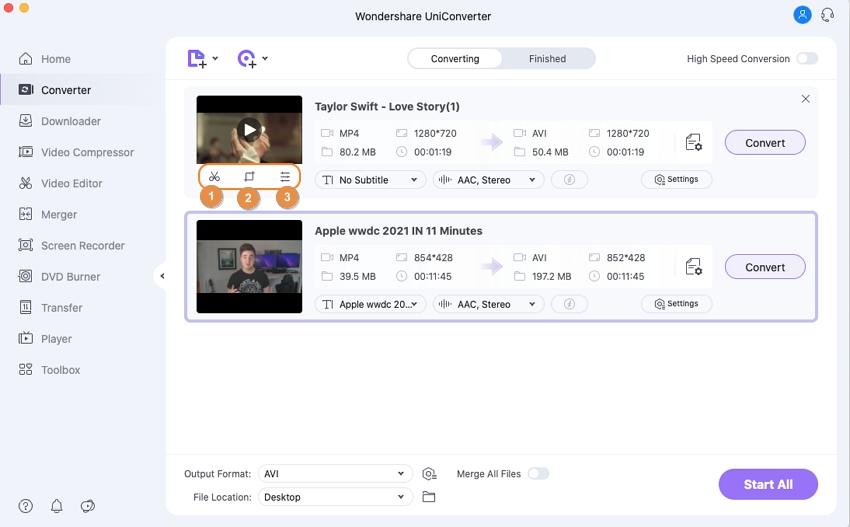

Passo 3 Escolha o Formato Alvo.
No canto superior direito, expanda as opções no Formato de Saída: , e uma janela pop-up irá abrir, mostrando a lista de formatos de destino suportados. Agora Selecione a página do Dispositivo, e na seção Android, selecione o dispositivo para o qual você deseja transferir os arquivos editados. Além disso, selecione a resolução do arquivo.
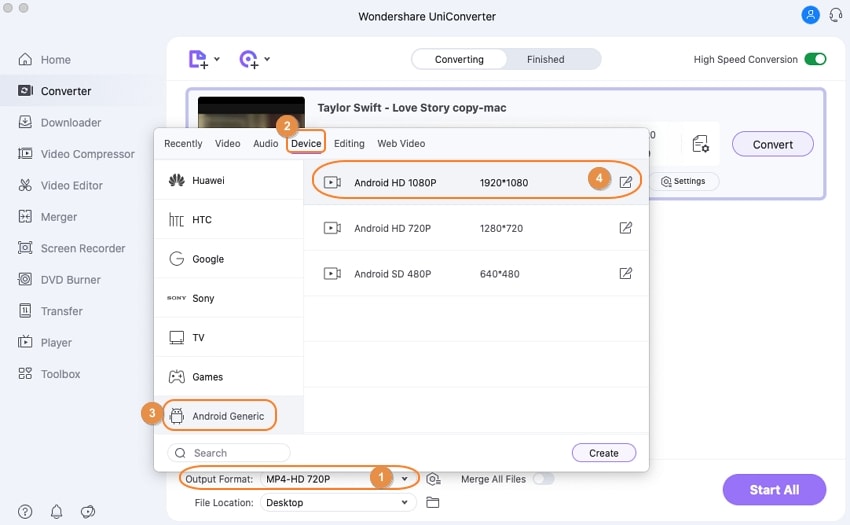
Passo 4 Converter Arquivo
Para juntar todos os arquivos adicionados, active o botão Mesclar Todos os Arquivos na barra de menu inferior do software. Se carregar no botão Iniciar tudo irá começar a converter e processar os arquivos adicionados. No sistema, os arquivos são salvos no local selecionado na guia Saída, enquanto na interface do software eles são salvos na guia Concluído.
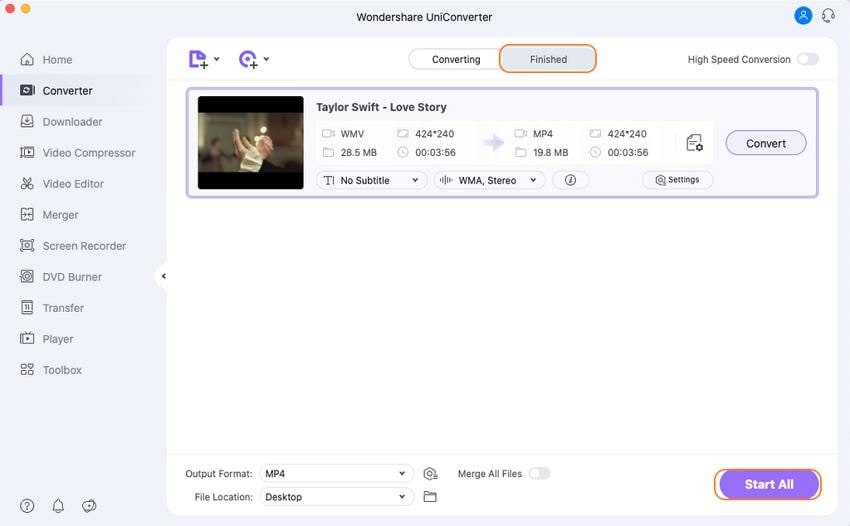
Passo 5 Transferir Arquivos Editados para um Dispositivo Android.
Vá para a página de Ferramentas > Transferir. Em seguida, conecte seu dispositivo Android ao seu sistema usando um cabo USB. Agora, a partir do software Wondershare principal, selecione a guia ![]() . Os arquivos movidos editados e o dispositivo ligado serão agora mostrados na página de Transferência. Se carregar no botão Transferir tudo irá mover os arquivos para o seu dispositivo Android conectado.
. Os arquivos movidos editados e o dispositivo ligado serão agora mostrados na página de Transferência. Se carregar no botão Transferir tudo irá mover os arquivos para o seu dispositivo Android conectado.
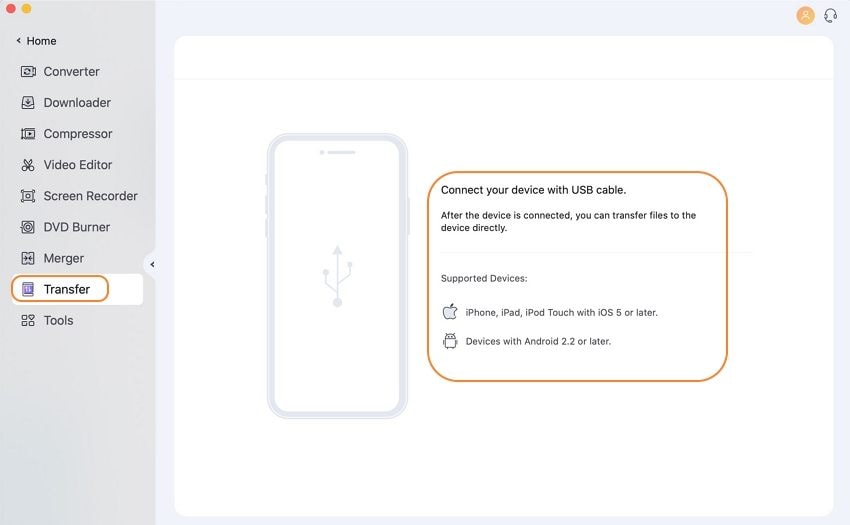
Conclusão
Entre as várias alternativas do Final Cut Pro X para Mac, o Wondershare UniConverter funciona como uma das soluções mais bem avaliadas devido à sua interface simples, processamento rápido e arquivos sem perdas de qualidade. Para editar os arquivos diretamente de seu dispositivo Android, um dos aplicativos listados acima pode ser selecionado. Se deseja processamento profissional de uma maneira descomplicada, personalize seus arquivos usando Wondershare e, em seguida, transfira os mesmos para seu dispositivo de escolha.


